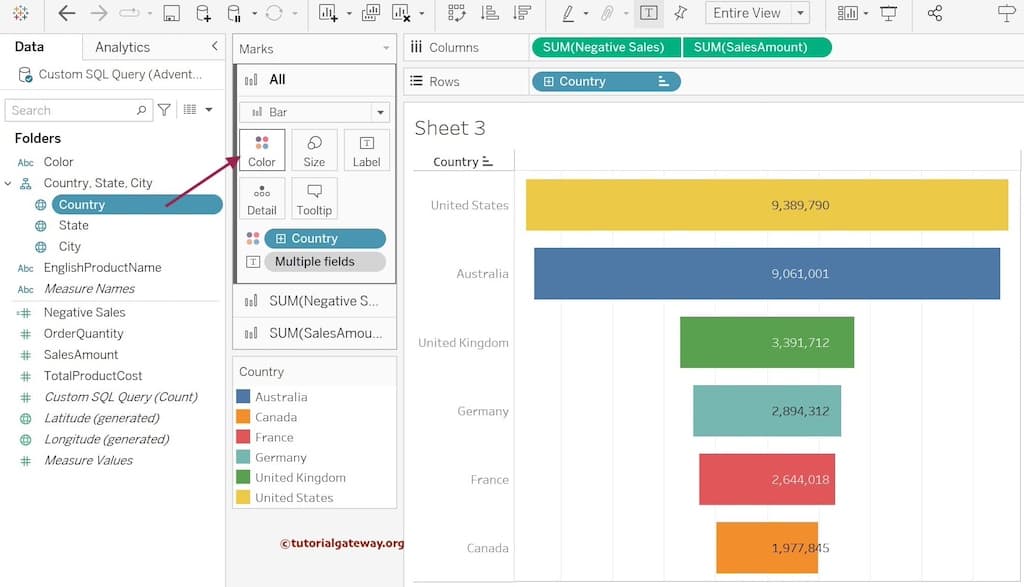Tableau 漏斗图是一种专门用于可视化阶段性数据的图表。该图表有助于用户检查工作流程,从而识别瓶颈、优化工作流程并提高整体生产效率。例如,我们可以使用漏斗图来可视化产品开发每个阶段的生产成本、浪费百分比或我们使用的资源数量。
顾名思义,Tableau 漏斗图的形状类似于漏斗,具有不同的阶段,其中值从上到下逐渐减少。漏斗的每个部分代表一个阶段,其宽度取决于度量值,例如订单、销售额、生产成本、浪费等。
Tableau 支持两种类型的漏斗图:传统漏斗图和高级漏斗图。本文将通过示例介绍如何创建传统和高级漏斗图、添加数据标签以及更改漏斗颜色。对于此传统漏斗图演示,我们将使用 SQL Server 数据源上的自定义查询。
SELECT Geo.EnglishCountryRegionName, Geo.StateProvinceName, Geo.City,
Prod.EnglishProductName, Prod.Color, Fact.OrderQuantity,
Fact.TotalProductCost, Fact.SalesAmount
FROM DimProduct AS Prod
INNER JOIN FactInternetSales AS Fact ON Prod.ProductKey = Fact.ProductKey
INNER JOIN DimCustomer AS Cust ON Fact.CustomerKey = Cust.CustomerKey
INNER JOIN DimGeography AS Geo ON Geo.GeographyKey = Cust.GeographyKey
Tableau 中的传统漏斗图
在此示例中,我们将针对“国家”维度创建与销售额相关的传统漏斗图。首先,将“销售额”从“度量”区域拖放到“列”功能区,并将“国家”名称从“维度”区域拖放到“行”功能区。默认情况下,桌面将显示“水平条形图”。有关更多图表,请单击此处。
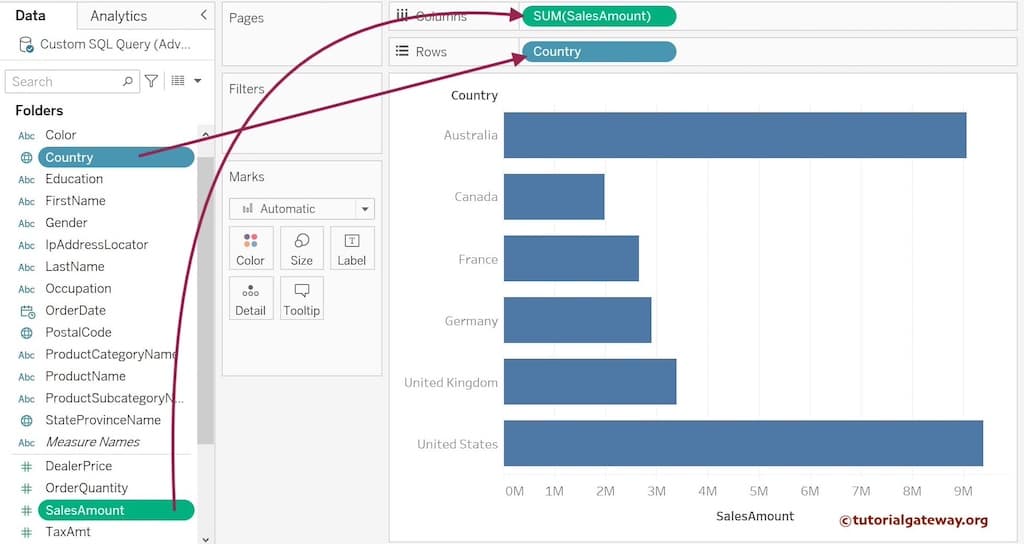
从上面的屏幕截图可以看出,数据是按国家/地区排序的。但是,我们需要按销售额降序对数据进行排序,因为 Tableau 漏斗图显示的是从上到下逐渐减少的值。
首先,我们必须按销售额数据以降序对国家/地区名称进行排序。为此,请单击工具栏上的“按降序排序”选项。接下来,如下图所示,我们必须将“标记”类型从“自动”(默认为条形)更改为“面积”,这时就会发生真正的变化。
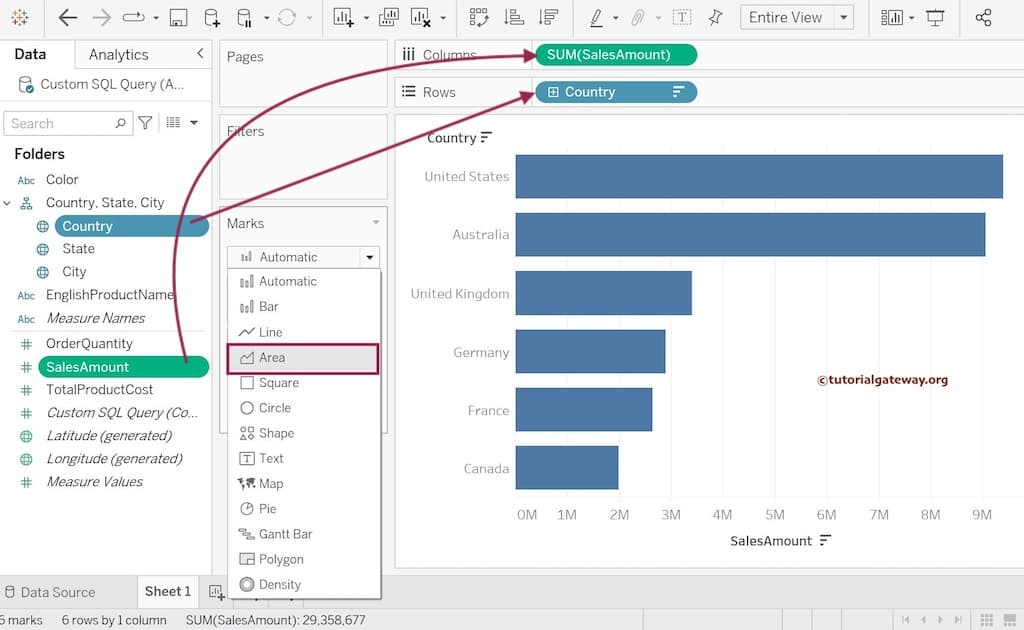
完成此操作后,将显示以下屏幕截图。我们已经完成了 Tableau 传统漏斗图的一半(或右侧)。我们可以复制销售额并添加负号以获得另一侧(左侧)。
首先,为销售额度量值创建负值计算字段。我们可以通过多种方式创建计算字段。我们通过右键单击空白区域并从上下文菜单中选择“创建计算字段”选项来实现。选择“创建计算字段”选项后,将打开一个新窗口来创建新的计算字段。让我们在其中添加 – (SalesAmount) 代码。
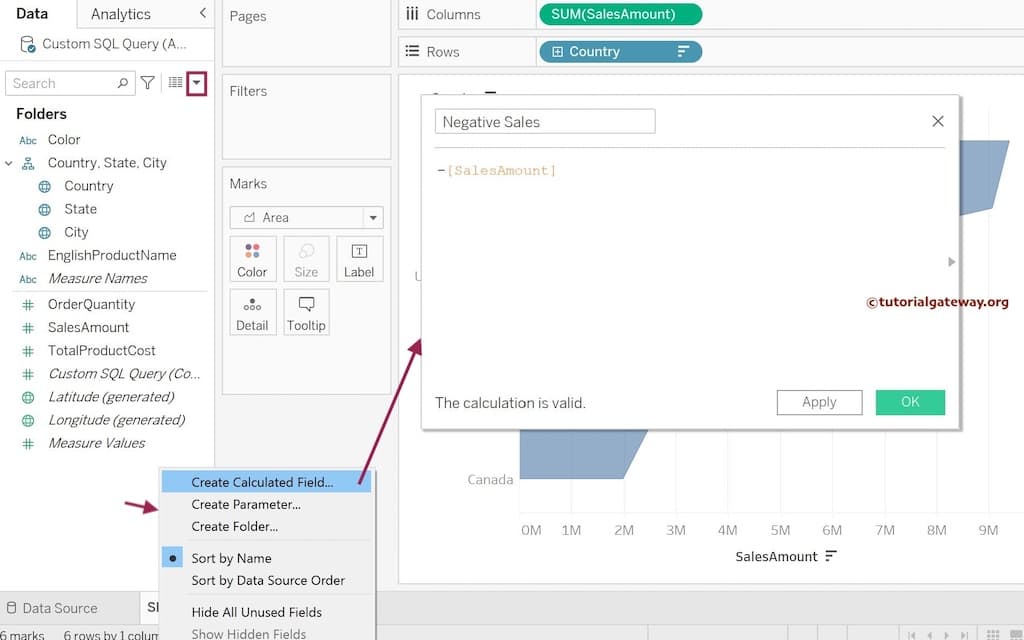
下图将显示我们在度量区域中新创建的计算字段。将新创建的计算字段(负销售额)从“度量”区域拖放到“列”功能区。将其放置在 SUM(Sales Amount) 度量值的前面。完成后,您将在 Tableau 中看到完整的传统漏斗图。
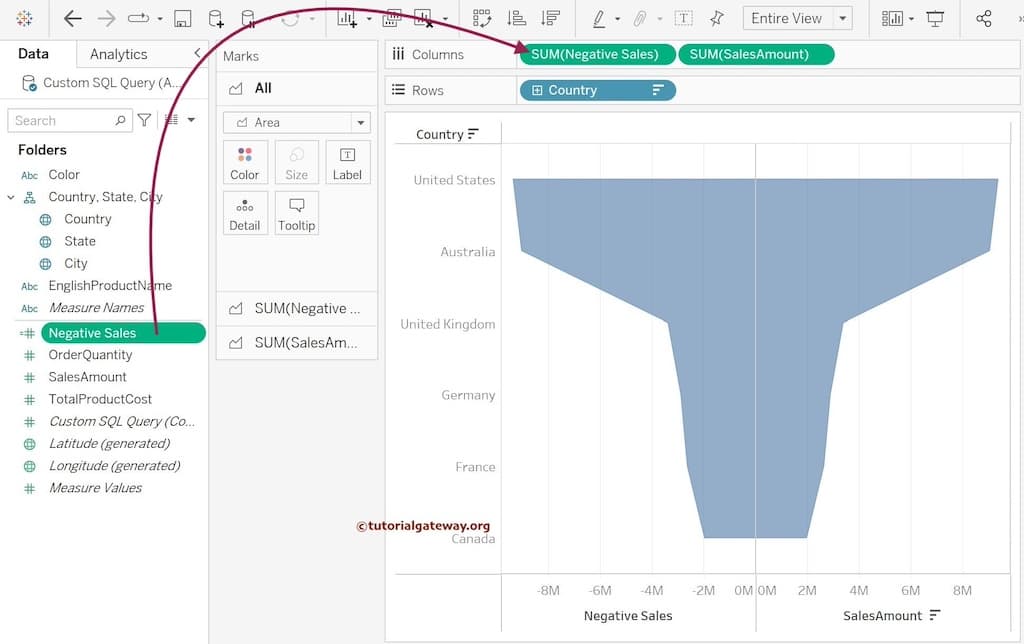
下一步是使用双轴选项合并负销售额和销售额。因此,右键单击销售额轴,然后从上下文菜单中选择“双轴”选项。
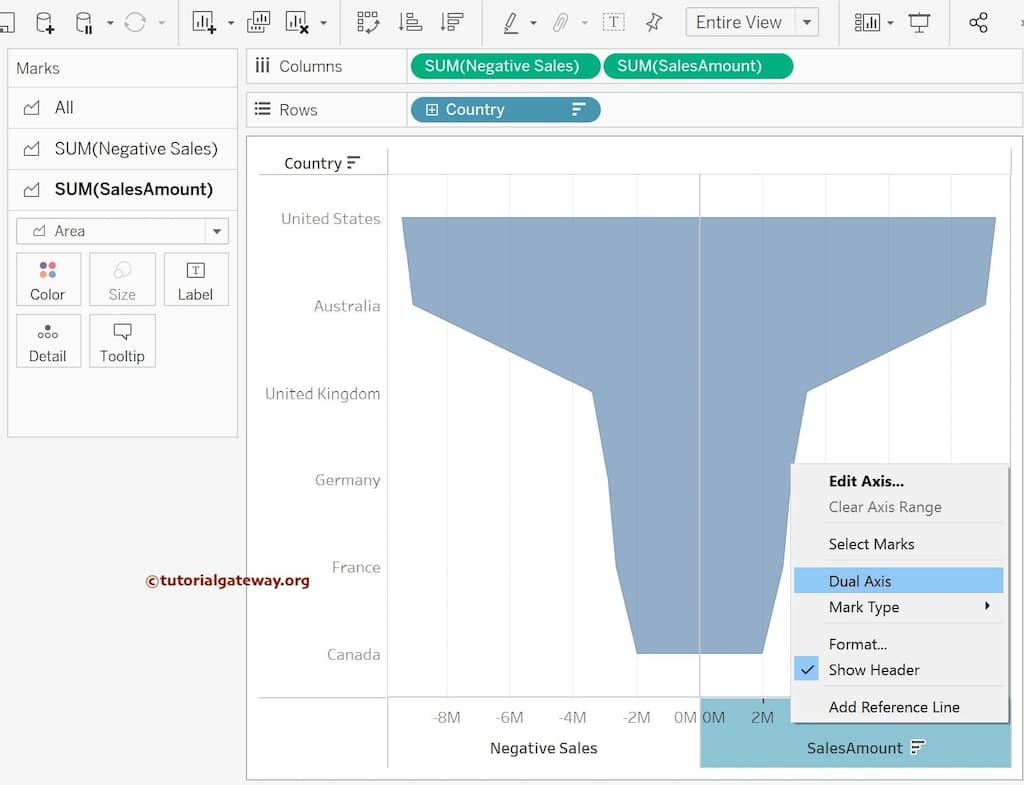
格式化传统漏斗的颜色
下图显示了 Tableau 传统漏斗图,其中显示了负销售额和销售额,前者为红色,后者为绿色。
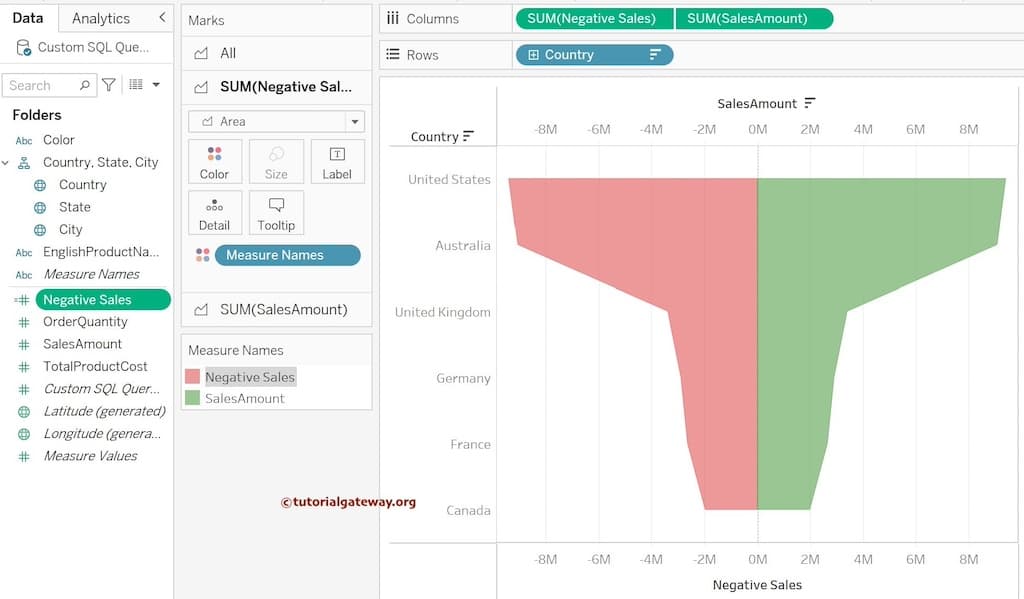
虽然它为漏斗图提供了默认颜色,但桌面允许我们格式化面积颜色。要更改颜色,请单击“标记”功能区中的“颜色”字段,然后按“编辑颜色”按钮。
单击它后,将显示以下窗口。单击您感兴趣的颜色。我们现在为正销售额选择绿色。下图将显示最终输出,即我们在 Tableau 中的传统漏斗图。
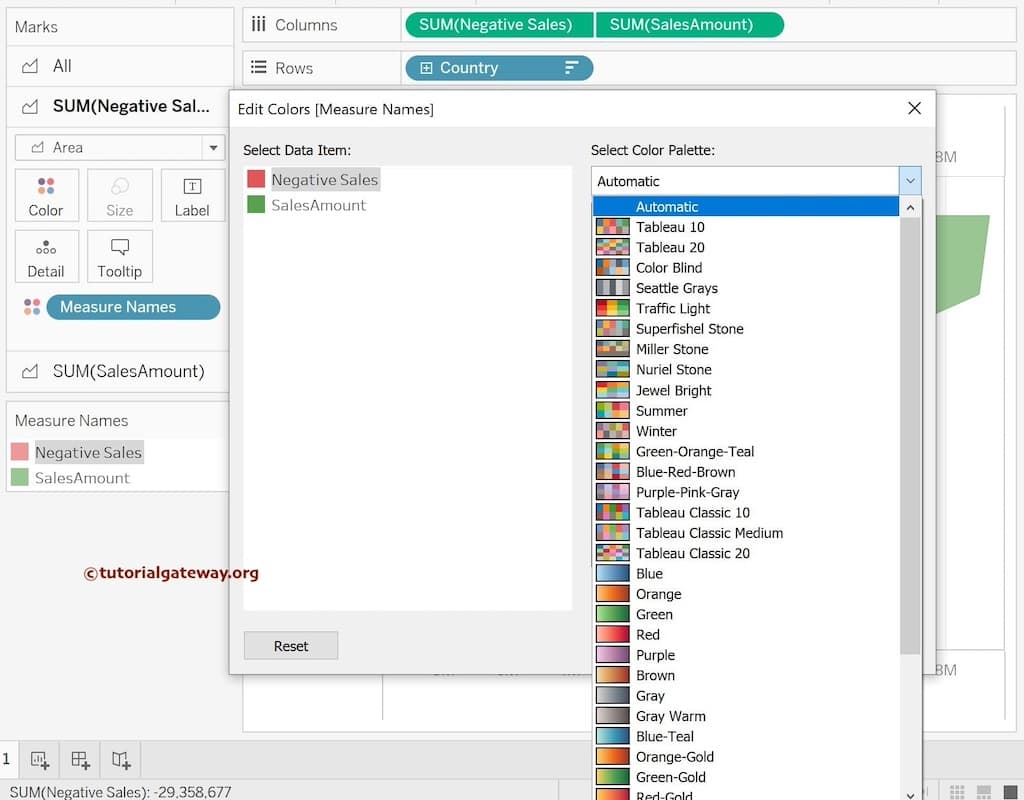
为传统漏斗图添加数据标签
在完成此 Tableau 传统漏斗图之前,让我们添加销售额度量值作为数据标签。为此,请将“销售额”从“度量”区域拖到“标记”功能区中 SUM(SalesAmount) 度量值的“标签”字段。
提示:如果要为两个度量值添加数据标签,请选择“标记”功能区中的“所有度量值”并放置度量值。否则,请选择单独的度量值并放置销售值。
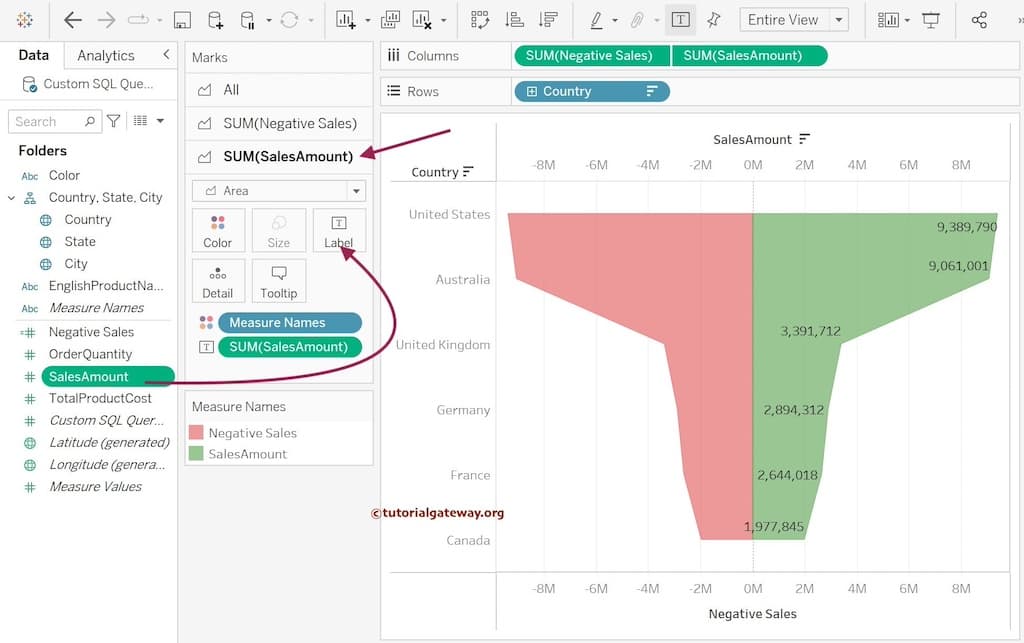
创建高级 Tableau 漏斗图
在此示例中,我们将创建一个高级漏斗图来显示销售额与国家/地区维度的关系。在此,每个阶段的宽度取决于销售额。首先,将“销售额”从“度量”区域拖放到“行”功能区。
其次,将“国家”维度从“维度”区域拖放到“标记”功能区中的“颜色”字段。拖动它们后,将显示以下屏幕截图。
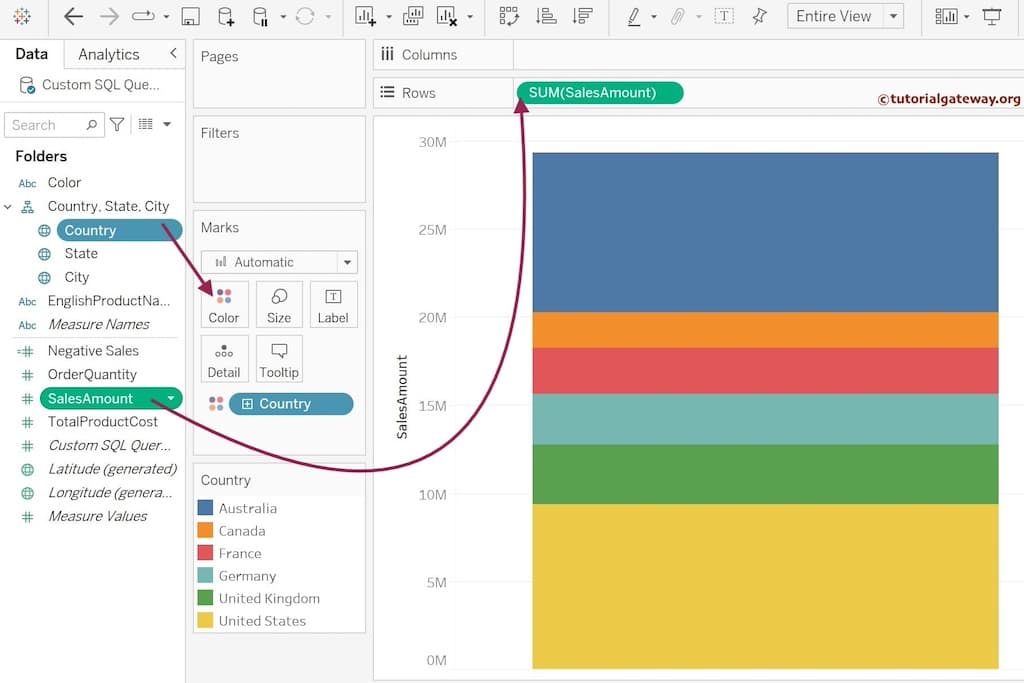
我们必须使用销售额将数据条按降序排序。为此,请单击工具栏中的“按降序排序”选项以生成 Tableau 漏斗图。接下来,将“销售额”从“度量”区域拖放到“标记”功能区中的“大小”字段,如下所示。拖动后,桌面将显示图表。
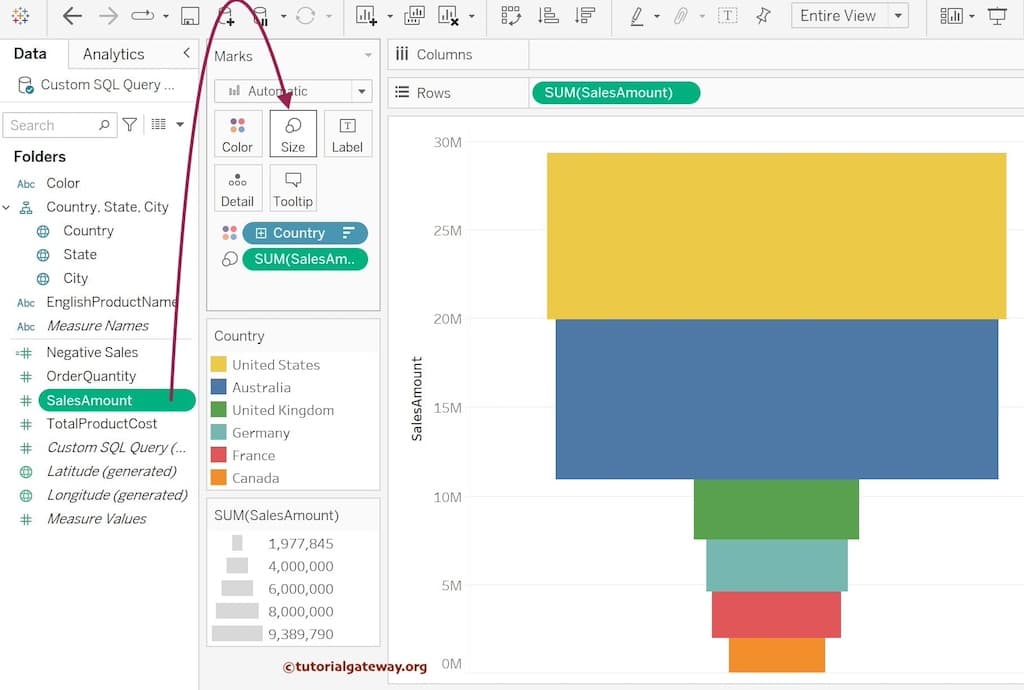
为高级漏斗图添加数据标签
我们可以使用“标签”功能区为高级漏斗图添加数据标签。因此,在完成本节之前,让我们将国家/地区名称和销售额添加为 Tableau 漏斗图的数据标签。为此,请将“国家/地区名称”维度和“销售额”度量值从各自的区域拖到“标记”功能区中的“文本”字段。
现在,您可以在漏斗图中看到国家/地区和销售额数据标签。
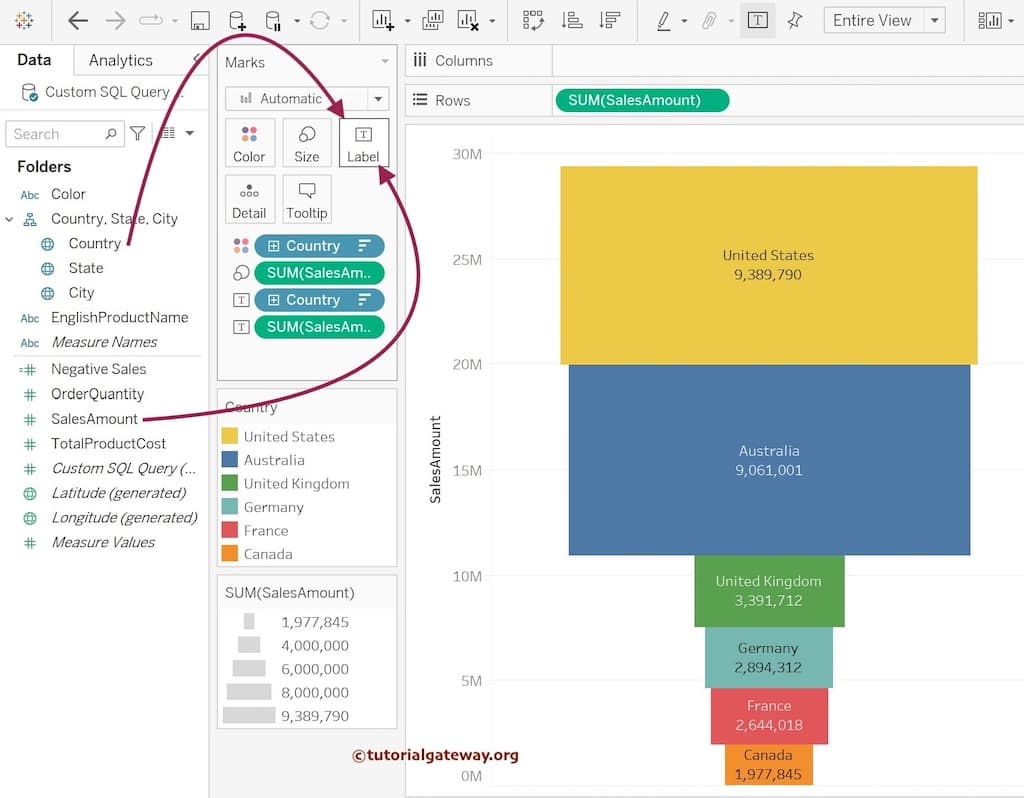
单击 SUM(Sales Amount) 旁边的向下箭头选择快速表计算,然后单击总计百分比以在漏斗图中显示百分比。
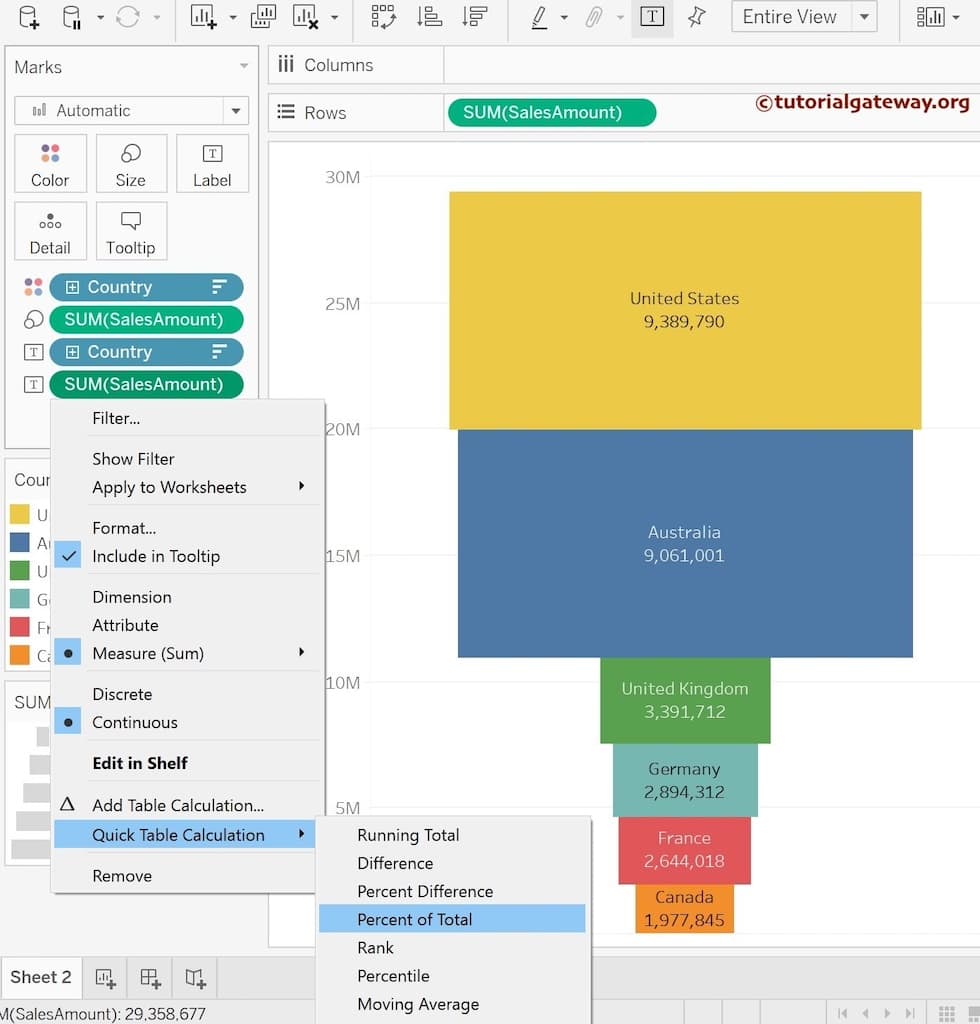
下图显示了 Tableau 中带百分比数据标签的高级漏斗图的最终预览。
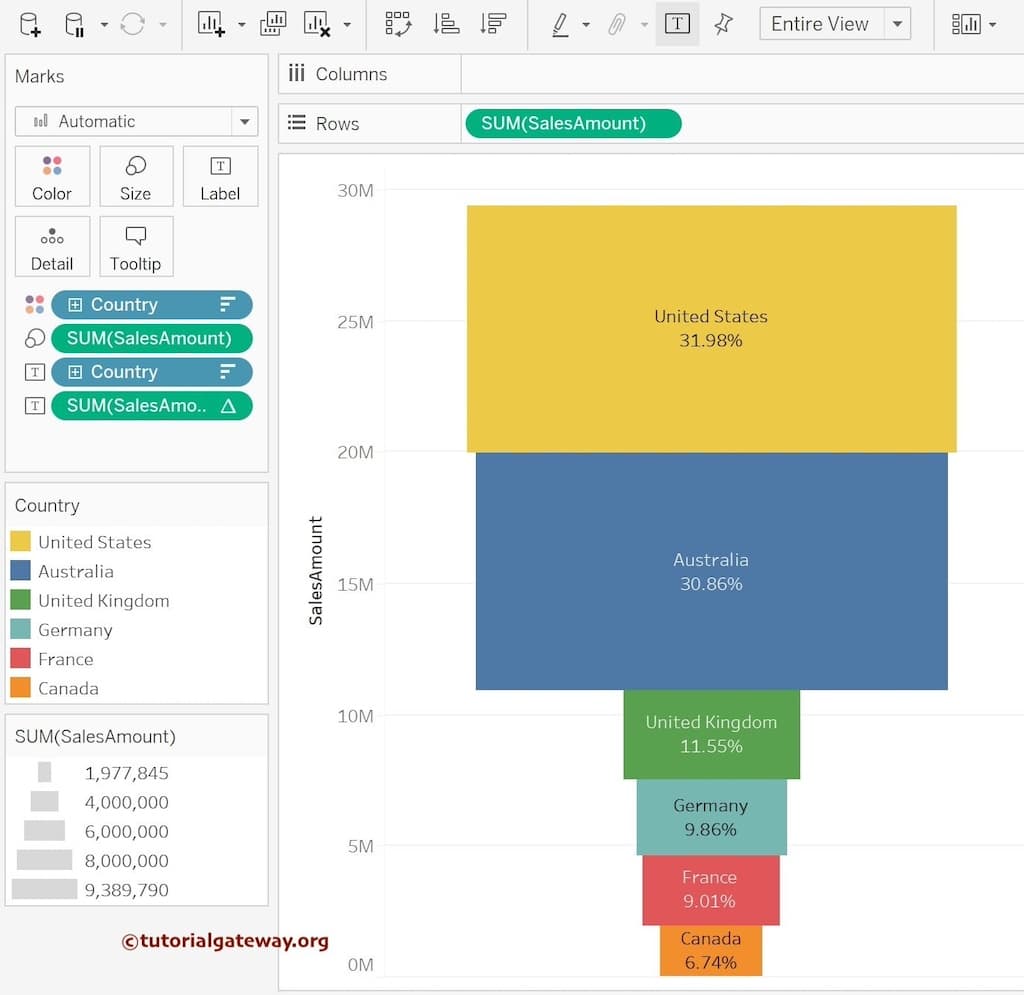
请单击“标记”功能区中的“文本”字段以格式化漏斗图中的数据标签。单击它后,单击“文本”旁边的 ... 按钮打开“编辑标签”窗口进行格式化。
创建 Tableau 漏斗图的第三种方法
将“国家”维度拖放到“行”功能区。接下来,将先前创建的负销售额计算字段(负销售额)和销售额添加到“列”功能区。
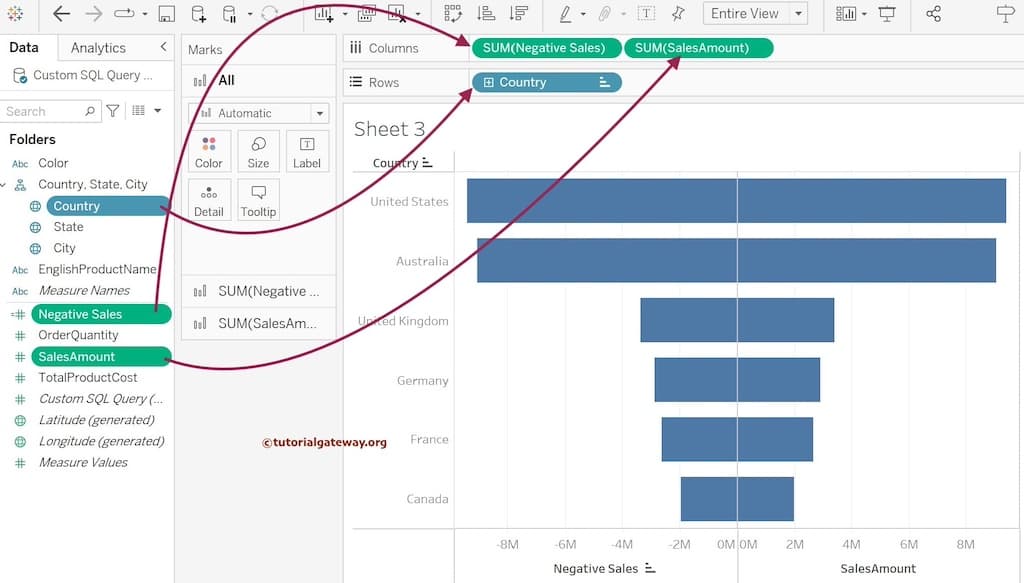
从上图可以看出,Tableau 漏斗图已显示。但是,我们需要执行一些步骤才能获得实际结果。首先,我们必须合并负销售额和实际销售额。为此,在“列”功能区中,单击销售额旁边的向下箭头,然后从上下文菜单中选择“双轴”选项。
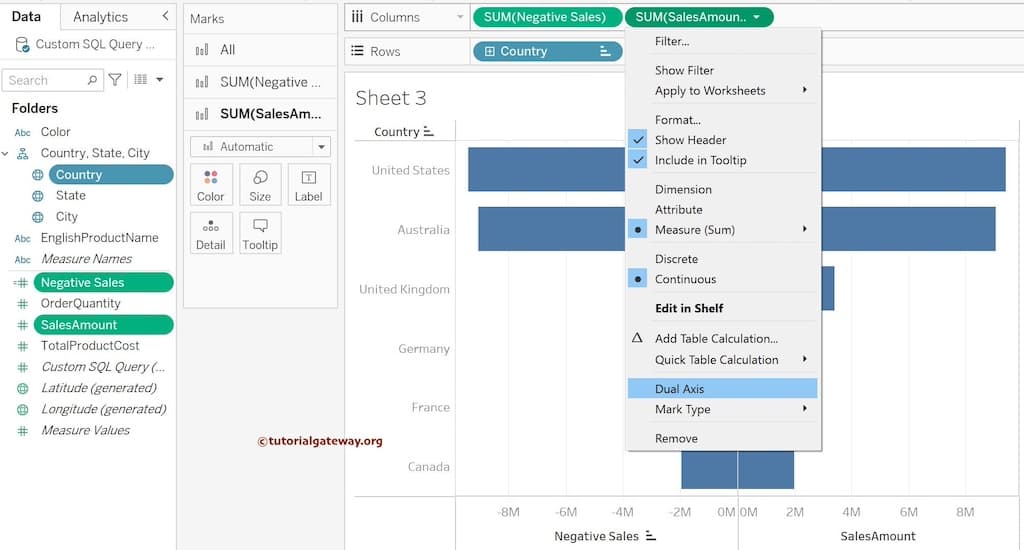
请将“标记”类型从“自动”(圆形)更改为“条形”以生成漏斗图。现在您可以看到漏斗图。请将“销售额”度量值拖放到 SUM(SalesAmount) 标记部分,以在漏斗图的右侧(正侧)添加数据标签。
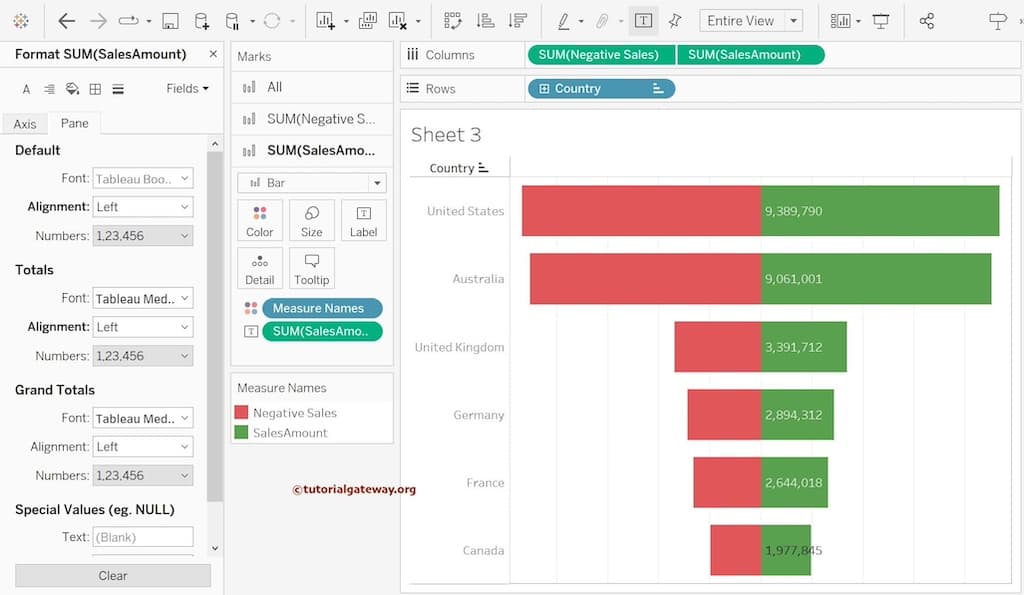
请将“国家”维度添加到所有(SUM(负销售额) 和 SUM(销售额) 的组合)标记类型的“颜色”部分。这将在 Tableau 漏斗图中为每个国家/地区添加不同的颜色。